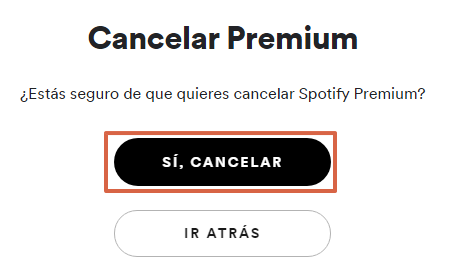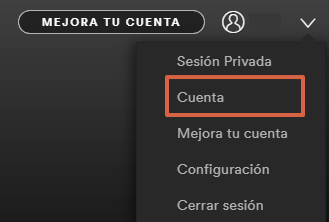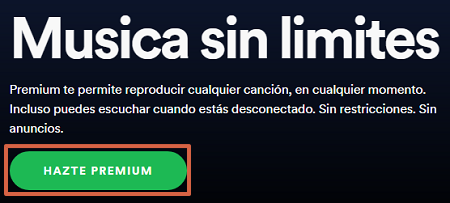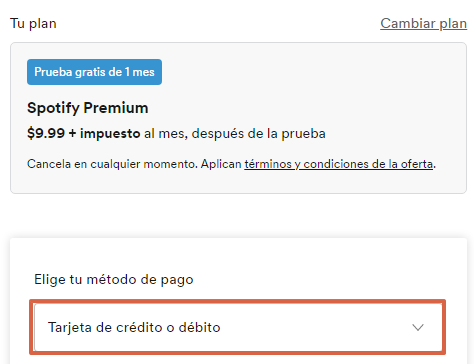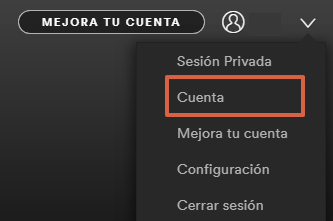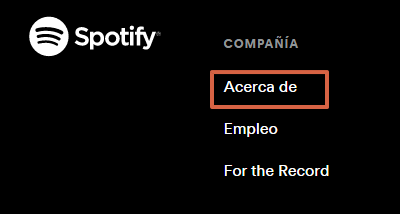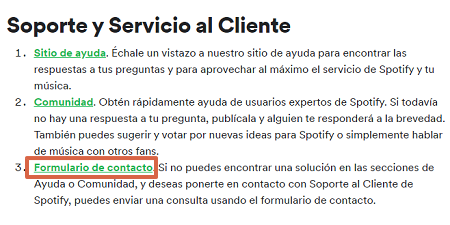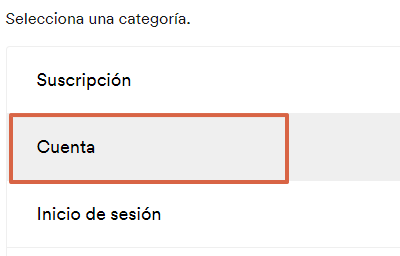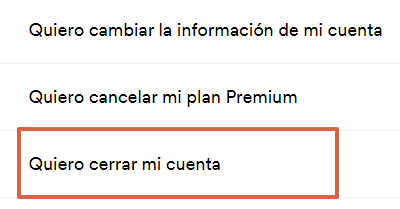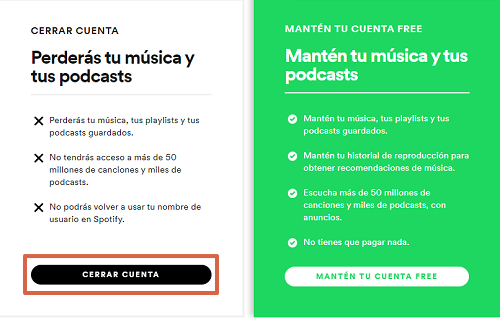Cómo cancelar Spotify Premium
Por Néstor Insaurralde. Actualizado el lunes, 19 de septiembre de 2022.

El servicio Premium de Spotify es una de las opciones disponibles para empezar a escuchar música sin anuncios y con reproducción de canciones o playlists, incluso cuando no tengas acceso a Internet. Esta membresía cuesta 9.99$ (10$) y, como bien lo dicen los términos y condiciones de la plataforma, puedes cancelarla en cualquier momento. Esta es una de las ventajas que ofrece Spotify aparte de utilizar el servicio con 1 mes gratis de prueba.
En caso de que no puedas utilizar más la membresía, bien sea por motivos económicos o laborales, lo más ideal sería cancelar Spotify Premium antes de que comience con otro mes de cobro. De hecho, puedes probar el servicio durante la prueba gratis y si te agrada más la versión de Spotify Free, puedes cancelar el plan sin ningún inconveniente. Spotify te indicará la fecha exacta en la que dejarás de ser Premium y pasarás a la cuenta gratuita de la plataforma.
Índice
Paso a paso
Según los términos de la Oferta promocional de Spotify Premium, si la suscripción no se cancela antes del periodo de prueba, automáticamente el cliente pasa a ser un usuario de los beneficios de la cuenta Premium. Por lo tanto, se le hará un cobro automático del precio acorde al plan que haya escogido con anterioridad, y durante ese mes, podrá utilizar cualquier ventaja vinculada al servicio.
Ahora, si cancela la suscripción elegida, perderá todos los servicios de Spotify Premium y la cuenta automáticamente pasará a ser gratuita, una vez culminado el periodo promocional. Aclarados estos puntos, si todavía quieres conocer cómo cancelar Spotify Premium, mira los pasos que se explicarán a continuación:
- Ingresa a Spotify de escritorio o en Google Chrome, ve a tu nombre de usuario y pulsa sobre “Cuenta”.
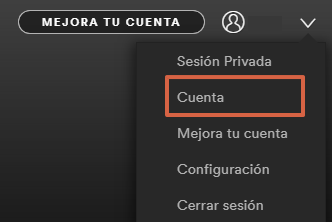
- Escoge “Planes disponibles”.
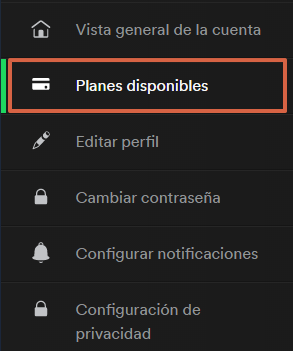
- Desliza hacia abajo y busca Spotify Free. Cuando lo ubiques, presiona sobre la opción “Cancelar Premium”.
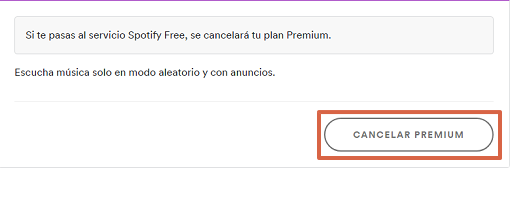
- Te preguntará si estás seguro de cancelar la suscripción. Oprime “Sí, cancelar”.

Hechos estos pasos verás la fecha exacta de cancelación y una encuesta para determinar por qué has cancelado la cuenta Premium. Esta encuesta es totalmente opcional. Puedes completarla y enviarla o puedes omitirla y regresar a Spotify para seguir reproduciendo más música. Dependiendo en qué fecha hayas cancelado la suscripción, el servicio puede tardar algunos días hasta tu próxima fecha de facturación.
Retomar cuenta Premium
En caso de que te arrepientas de haber cancelado la cuenta Premium en Spotify, no hay ningún inconveniente. En la misma plataforma encontrarás frecuentemente botones de “Renovar Premium” por si decides retomar el servicio. Si deseas adquirir nuevamente estos beneficios, fíjate en estos pasos:
- Ve a Spotify, haz clic sobre tu nombre de usuario y oprime “Cuenta”.

- Te redireccionará a una página externa. Pulsa sobre “Hazte Premium”.

- Escoge el método de pago e inicia nuevamente tu suscripción Premium.

Eliminar tu cuenta
Si no tienes tiempo para reproducir música en Spotify o sientes que no estas obteniendo mayor provecho de la aplicación, puedes eliminar tu cuenta de la plataforma de forma permanente. Debes tomar en cuenta que al realizar esta acción perderás todas tus playlists y canciones que hayas guardado en la cuenta. Asimismo, elegirás otro nombre de usuario puesto que no podrás usar el que tenías anteriormente. Si has tomado la decisión y deseas eliminar tu cuenta de Spotify, sigue estos pasos:
- Puedes ingresar a Spotify desde Google Chrome o la versión de escritorio. Ubica tu nombre de usuario y selecciona “Cuenta”.

- Al redireccionarte a otra página, deslízate hacia abajo y haz clic sobre “Acerca de”.

- Ve a “Soporte y Servicio al Cliente” y pulsa en “Formulario de contacto”.

- Presiona sobre “Cuenta”.

- Elige “Quiero cerrar mi cuenta”.

- Escoge “Cerrar cuenta”.

En caso de que te arrepientas, puedes hacer clic en “Mantén tu cuenta Free”. De esta manera conservarás tu cuenta de Spotify. Ahora, si al tiempo decides abrir otra cuenta en la plataforma, recuerda escoger otro nombre de usuario y buscar nuevamente todas las canciones, playlists y podcasts de tu preferencia.
Si quieres eliminar la cuenta desde tu teléfono, es un proceso similar pero cambia los pasos al inicio. En ese caso, solo debes seguir esta ruta: “Configuración > Soporte > Acerca de > Servicio de Soporte y Atención al Cliente > Formulario de Contacto > Inicia Sesión > Cuenta > Quiero cerrar mi cuenta > Cerrar cuenta”.
Spotify Premium es una membresía para quienes recurren a la plataforma de forma constante en búsqueda de canciones y podcasts de interés. Sin duda, su ventaja más resaltante es poder escuchar tus playlists sin tener que estar conectado a Internet. No obstante, si eres un usuario con un presupuesto ajustado, que escucha música con poca regularidad y no le incomodan las publicidades dentro de las aplicaciones, Spotify Free es una excelente y completa opción que puedes seguir evaluando.